Odblokowywanie funkcji systemu Windows Holographic for Business
Ważny
Ta strona dotyczy tylko urządzenia HoloLens 1. generacji.
Urządzenie Microsoft HoloLens jest dostępne w
Po zakupie pakietu Commercial Suite otrzymasz licencję uaktualniającą system Windows Holographic do systemu Windows Holographic for Business. Tę licencję można zastosować do urządzenia przy użyciu dostawcy zarządzania urządzeniami przenośnymi (MDM)
Napiwek
W systemie Windows 10 w wersji 1803 możesz sprawdzić, czy urządzenie HoloLens zostało uaktualnione do wersji biznesowej, wybierając pozycję ustawienia >System.
Uaktualnianie wersji przy użyciu rozwiązania MDM
Licencja enterprise może być stosowana przez dowolnego dostawcę MDM, który obsługuje WindowsLicensing dostawcy usług konfiguracji (CSP). Najnowsza wersja interfejsu API zarządzania urządzeniami przenośnymi firmy Microsoft będzie obsługiwać dostawcę usługi konfiguracji WindowsLicensing.
Aby uzyskać instrukcje krok po kroku dotyczące uaktualniania urządzenia HoloLens przy użyciu usługi Microsoft Intune, zobacz Uaktualnianie urządzeń z systemem Windows Holographic to Windows Holographic for Business.
W przypadku innych dostawców zarządzania urządzeniami przenośnymi konkretne kroki konfigurowania i wdrażania zasad mogą się różnić.
Uaktualnianie wersji przy użyciu pakietu aprowizacji
Pakiety aprowizacji to pliki tworzone przez narzędzie Windows Configuration Designer, które stosują określoną konfigurację do urządzenia.
Tworzenie pakietu aprowizacji uaktualniającego wydanie systemu Windows Holographic
Przejdź do ustawień środowiska uruchomieniowego >EditionUpgradei wybierz pozycję EditionUpgradeWithLicense.
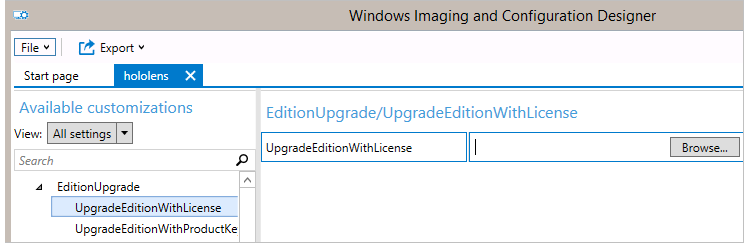
Znajdź plik licencji XML podany podczas zakupu pakietu Commercial Suite.
Nuta
Dodatkowe ustawienia można skonfigurować w pakiecie aprowizacji.
W menu plik
wybierz pozycję Zapisz .Przeczytaj ostrzeżenie, że pliki projektu mogą zawierać poufne informacje i kliknij przycisk OK.
Ważny
Podczas tworzenia pakietu aprowizacji możesz uwzględnić poufne informacje w plikach projektu i pliku pakietu aprowizacji (ppkg). Mimo że istnieje możliwość zaszyfrowania pliku ppkg, pliki projektu nie są szyfrowane. Pliki projektu należy przechowywać w bezpiecznej lokalizacji i usuwać pliki projektu, gdy nie będą już potrzebne.
W menu Eksportuj wybierz pozycję Pakiet aprowizacji.
Zmień właściciel na administrator IT, który ustawia pierwszeństwo tego pakietu aprowizacji na wyższy niż inne zastosowane do tego urządzenia z różnych źródeł, a następnie wybierz pozycję Dalej.
Ustaw wartość Package Version.
Napiwek
Możesz wprowadzić zmiany w istniejących pakietach i zmienić numer wersji, aby zaktualizować wcześniej zastosowane pakiety.
Na Wybierz szczegóły zabezpieczeń dla pakietu aprowizacjiwybierz pozycję Dalej.
Wybierz pozycję Dalej, aby określić lokalizację wyjściową, w której ma zostać utworzony pakiet aprowizacji. Domyślnie identyfikator ICD systemu Windows używa folderu projektu jako lokalizacji wyjściowej.
Opcjonalnie możesz wybrać pozycję Przeglądaj, aby zmienić domyślną lokalizację danych wyjściowych.
Wybierz pozycję Dalej.
Wybierz pozycję Kompiluj, aby rozpocząć tworzenie pakietu. Na stronie kompilacji są wyświetlane informacje o projekcie, a pasek postępu wskazuje stan kompilacji.
Po zakończeniu kompilacji wybierz pozycję Zakończ.
Stosowanie pakietu aprowizacji do urządzenia HoloLens
Za pomocą USB podłącz urządzenie do komputera. Uruchom urządzenie, ale nie kontynuuj wklejenia dopasować strony początkowej konfiguracji (pierwsza strona z niebieskim polem). Na komputerze urządzenie HoloLens jest wyświetlane jako urządzenie w Eksploratorze plików.
Nuta
Jeśli na urządzeniu HoloLens jest uruchomiony system Windows 10 w wersji 1607 lub starszej, otwórz Eksploratora plików, naciskając na krótko i zwalniając woluminu w dół i przyciski usługi Power jednocześnie na urządzeniu.
W Eksploratorze plików przeciągnij i upuść pakiet aprowizacji (ppkg) na magazyn urządzenia.
Podczas gdy urządzenie HoloLens jest nadal na stronie , na krótko naciśnij i zwolnij woluminu w dół i przycisków Power jednocześnie.
Urządzenie HoloLens, czy ufasz pakietowi i chcesz go zastosować. Upewnij się, że pakiet jest zaufany.
Zobaczysz, czy pakiet został pomyślnie zastosowany, czy nie. Jeśli pakiet nie został zastosowany pomyślnie, możesz go naprawić i spróbować ponownie. Jeśli to się powiedzie, przejdź do konfiguracji urządzenia.